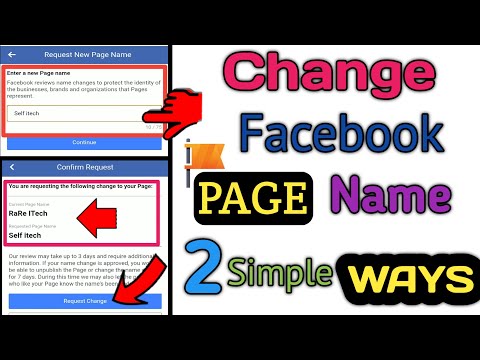Denna wikiHow lär dig hur du återställer din Samsung Galaxy S7 till sina ursprungliga inställningar genom att göra en fabriksåterställning.
Steg
Del 1 av 2: Återställa S7

Steg 1. Svep ner från toppen av startskärmen
Detta öppnar meddelandepanelen.
Innan du återställer din S7 är det en bra idé att göra en säkerhetskopia av dina data

Steg 2. Tryck på kugghjulsikonen
Det är längst upp till höger på panelen.

Steg 3. Rulla ner och tryck på Säkerhetskopiering och återställning

Steg 4. Tryck på Återställ fabriksdata
Det är det sista objektet i menyn.

Steg 5. Tryck på Återställ enhet
Det ligger längst ner på menyn.

Steg 6. Ange låskärmskoden och tryck på Nästa
Om du uppmanas att verifiera ditt fingeravtryck eller annan typ av säkerhetsinformation, gör det för att fortsätta.

Steg 7. Tryck på Ta bort alla
Detta återställer din Galaxy till fabriksinställningarna och utför sedan en omstart. När telefonen startas om måste du gå igenom installationsprocessen.
Del 2 av 2: Konfigurera S7

Steg 1. Tryck på Start
Detta startar installationsprocessen efter återställning. Följ instruktionerna på skärmen för att slutföra varje avsnitt, med hjälp av följande steg som en guide.

Steg 2. Anslut till ett Wi-Fi-nätverk och tryck på Nästa
För att ansluta till nätverket, tryck på dess namn, ange lösenordet (om det krävs) och tryck sedan på Ansluta.

Steg 3. Tryck på Nästa på skärmen Villkor
En popup visas.

Steg 4. Knacka på Godkänn

Steg 5. Tryck på Nej tack när du tillfrågas om du vill använda en annan enhet
Detta omdirigerar dig till Googles inloggningsskärm.

Steg 6. Logga in på ditt Google -konto
Här är hur:
- Ange din Google -e -postadress och tryck på Nästa.
- Ange ditt lösenord och tryck på Nästa.
- Godkänn Googles användarvillkor.

Steg 7. Lägg till en betalningskälla eller välj Nej tack
Du kan alltid ställa in en senare om du vill.

Steg 8. Tryck på Fortsätt

Steg 9. Verifiera information om tid och datum och tryck på Nästa

Steg 10. Lägg till ett annat konto eller tryck på Nästa
Du kan lägga till ett annat konto när som helst.

Steg 11. Följ instruktionerna på skärmen för att ställa in ett fingeravtryck och/eller en PIN-kod
Detta är viktigt för att hålla dina data säkra.

Steg 12. Logga in på ditt Samsung -konto
Du kan hoppa över det här också om du vill göra det senare.

Steg 13. Tryck senare på skärmen "Kopiera innehåll från en gammal enhet"
Detta behövs inte eftersom du använder samma enhet.

Steg 14. Tryck på Nästa för att kringgå enkelt läge

Steg 15. Tryck på Slutför på den sista skärmen
Detta slutför installationsprocessen och laddar din Galaxy -startskärm.